Het gebruik van lagen in uw fotobewerkingssoftware is een van de belangrijkste dingen die u kunt doen om geweldige afbeeldingen te maken. Lagen zijn zo krachtig dat zelfs het meest elementaire begrip ervan je fotografie enorm kan verbeteren. Het goede nieuws is dat het gebruik van lagen uiterst eenvoudig en zeer snel is. Als je deze tutorial volgt en de technieken toepast, zie je een enorm verschil in de kwaliteit van je afbeeldingen.
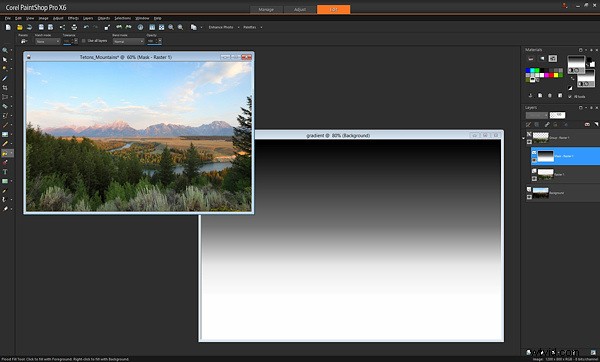
Hoewel er talloze dingen zijn die je met lagen kunt doen, is het handig om ze in drie hoofdcategorieën te groeperen:
- Overvloeiing van belichting
- Lokale aanpassingen aan specifieke delen van een afbeelding
- Speciale technieken
We zullen alle drie de categorieën in deze tutorial doornemen. Houd er rekening mee dat deze handleiding bedoeld is om de kracht van lagen te demonstreren en waarom u ze wilt gebruiken. Het is geen softwarespecifieke handleiding en de exacte muisklikken en menu-items kunnen enigszins variëren tussen de verschillende beschikbare fotobewerkingspakketten. Dat gezegd hebbende, het gebruik van lagen lijkt in alle software erg op elkaar.
BLENDING VAN BLOOTSTELLING
Belichtingsmenging is een van de beste technieken die u kunt gebruiken om uw foto's te verbeteren. Het is van cruciaal belang om deze vaardigheid te begrijpen en te gebruiken. Het is ook supereenvoudig!
Laten we eerst eens begrijpen waarom u belichtingen moet mengen. We weten dat een camera een beperkt “dynamisch bereik” heeft. Dat betekent dat de camera moeite heeft om zeer heldere delen van een scène en zeer donkere delen in één foto vast te leggen. Als fotograaf zou je er over het algemeen voor kiezen om de een boven de ander te stellen. Dit is een offer waar fotografen al decennia mee te maken hebben.
Belichtingsmenging lost dit probleem op.
U maakt eenvoudig twee of meer foto's van de scène bij verschillende belichtingen en mengt de beste delen van elke belichting om een enkel beeld te produceren waarbij alle gebieden correct worden belicht. Wacht, zeg je, is dat niet HDR? Op een bepaalde manier is het dat wel. Het verschil tussen geautomatiseerde HDR-software en deze techniek is dat HDR-software een computeralgoritme gebruikt om de delen van je foto te kiezen die je wilt mengen, terwijl het gebruik van lagen je volledige controle geeft over het uiteindelijke beeld. Het kan ook een veel sneller proces zijn dan het gebruik van speciale HDR-software. Beide processen kunnen worden beschouwd als "High Dynamic Range"-fotografie en beide hebben hun plaats.
Dus hoe doen we het? Het is heel eenvoudig, je legt de foto's met verschillende belichtingen op elkaar en mengt ze vervolgens handmatig. Laten we, voordat we belichtingen gaan mengen, eens kijken hoe lagen werken.
Hier zien we twee foto's, een van de Brooklyn Bridge en een van Bora Bora.
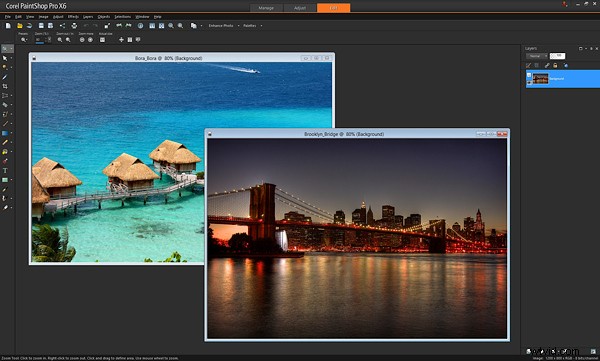
Om ze te stapelen, kopieer en plak ik de ene foto op de andere in mijn bewerkingssoftware. (Er zijn verschillende manieren om foto's in lagen te plaatsen, afhankelijk van de software die je gebruikt. Ik gebruik kopiëren en plakken). Nadat ik de Brooklyn Bridge-foto op de Bora Bora-foto heb geplakt, zie je nu aan de rechterkant van het scherm, waar de rode pijl wijst, dat de foto's nu in één document zijn gelaagd (zie afbeelding hieronder).
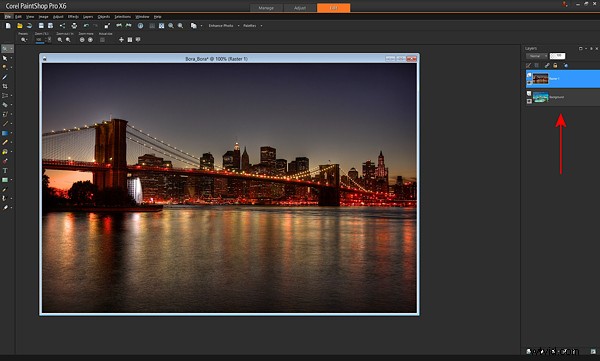
Als ik een gumborstel zou nemen en deze over de bovenste laag zou vegen, zal ik die bovenste foto wissen en de foto eronder "onthullen". Hier is een voorbeeld nadat ik met het gumborsteltje heb geveegd.
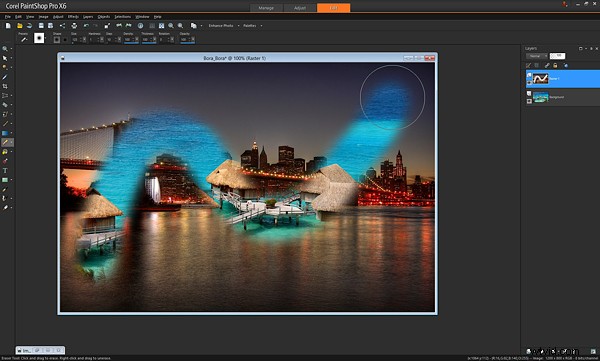
Dat is alles om de basis te begrijpen van hoe lagen werken. Met net dat beetje kennis kan je fotografie volledig worden getransformeerd.
In het bovenstaande voorbeeld heb ik het gumpenseel gebruikt om de onderstaande laag te onthullen. Dat is een manier om het te doen, en dat heb ik je eerst laten zien omdat het een gemakkelijke manier is om lagen te demonstreren. De meeste mensen gebruiken echter een zogenaamd "laagmasker" in plaats van het gumpenseel. Maak je geen zorgen, het is niet ingewikkeld.
Een laagmasker is gewoon een andere manier om de onderstaande foto te onthullen. In plaats van het gumpenseel te gebruiken om de onderste foto te onthullen, maak je een middelste laag tussen de twee foto's, een "maskerlaag" genaamd, en je tekent erop met een penseel - waar je ook schildert, de bovenste foto wordt "gewist" en de onderkant onthult foto.
Om een laagmasker te maken, plaatst u gewoon twee foto's op elkaar zoals ik hierboven deed, en klikt u vervolgens in het menu op "Laagmasker maken -> Alles onthullen". Vervolgens gebruik je het penseel op het masker om de onderste foto te onthullen. Als u met de kleur zwart schildert, wordt de laag eronder zichtbaar, en als u de kleur naar wit overschakelt, wordt het "ongedaan" gemaakt waar u zwart hebt geverfd, zodat u eventuele streken kunt opschonen die u niet wilde maken (zwart onthult, witte huiden de laag eronder). Hier is hetzelfde voorbeeld hieronder met een laagmasker - u zult zien dat het effect identiek is. Let op de nieuwe maskerlaag bij de rode pijl.
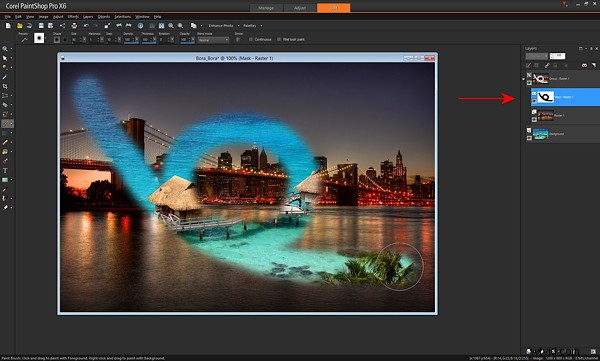
Het mooie van laagmaskers is dat je de hele set van meerdere belichtingen samen met de maskers in één bestand kunt opslaan, dat je later kunt bewerken. De originele belichtingen blijven volledig onaangeroerd. Dat is het verschil tussen het gebruik van een masker en het gebruik van de "gumpenseel" direct op uw foto. Met een masker kun je altijd op elk moment teruggaan en schilderen met het witte penseel om alles ongedaan te maken.
Nu u weet hoe u lagen moet gebruiken, is het overvloeien van de belichting heel eenvoudig. Hier is een foto die ik heb gemaakt in het Grand Teton National Park. Merk op dat de bergen en de lucht er goed belicht uitzien, maar het gebladerte op de voorgrond is veel te donker.

Zonder belichtingsmenging is de bovenstaande foto het beste wat ik kon doen. Maar terwijl ik op de locatie was, heb ik ook nog een foto gemaakt met de voorgrond goed belicht. Merk echter op hoe de lucht volledig is uitgeblazen en de bergen nu overbelicht zijn.

Met lagen kan ik deze twee afbeeldingen gemakkelijk mengen om de perfecte combinatie te creëren, en het duurt maar een paar seconden. Ik maak gewoon de foto met de goede belichting voor de bergen en plak deze bovenop de foto met de goede belichting voor de voorgrond. Met de goed belichte voorgrond aan de onderkant, gebruik ik de borstel om die onderste foto te onthullen waar de bladeren te donker zijn. Hier is het na één veeg met de borstel. Je zult zien dat de betere belichting hieronder wordt onthuld.
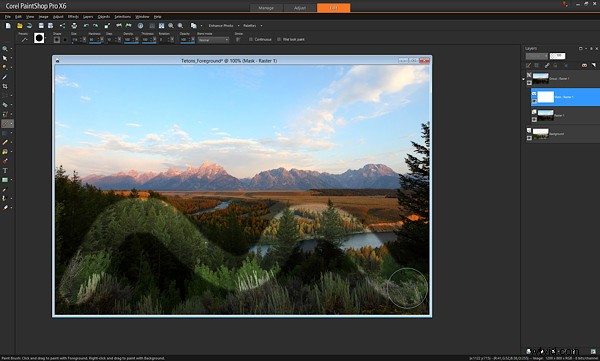
Dat is het. Na wat oefening kun je dit heel snel doen, met de uiteindelijke foto er zo uit.

Natuurlijk is er één belangrijk ding om te onthouden:u moet meerdere opnamen maken met verschillende helderheid wanneer u ter plaatse bent!
Als je het vergeet, kun je het soms vertroebelen en donkere gebieden ophelderen in je bewerkingssoftware, maar je kunt de te heldere delen nooit donkerder maken als je vergeet een foto te maken met die gebieden goed belicht. Zorg er altijd voor dat ten minste één foto de heldere delen goed heeft belicht (niets geknipt of overbelicht).
Hier is nog een voorbeeld van blootstellingsmenging hieronder. Hoeveel van ons hebben deze foto gemaakt? Het zou natuurlijk leuk zijn om te zien wat er buiten dat raam is.

Als je nog een belichting hebt gemaakt met de buitenkant goed belicht, is het gewoon een kwestie van de twee foto's op elkaar leggen en de onderste foto onthullen met het goed belichte venster. Hier is de foto voor alleen de buitenkant.
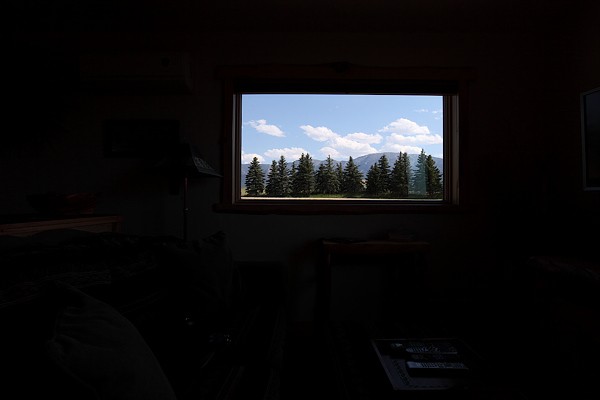
...en de uiteindelijke blend ziet er zo uit.

Laten we het hebben over de dekking en kleur die u met het penseel kunt gebruiken bij het schilderen op een maskerlaag. We weten dat een zwart penseel de bovenste foto wist en de onderstaande foto onthult, en dat een wit penseel een soort "ongedaan maken" is die de bovenste foto terugzet waar nodig. Naast alleen de witte en zwarte kwast kun je ook elke grijstint gebruiken. Door een grijs penseel te gebruiken, worden de twee foto's samengevoegd, waardoor de bovenste foto enigszins transparant wordt, zodat u zowel de bovenste als de onderste foto tegelijkertijd ziet. Hoe donkerder het grijs, hoe meer de bovenste foto wordt gewist. Hoe lichter het grijs, hoe meer de bovenste foto zichtbaar is. Dit zorgt voor een zeer subtiele en realistische vermenging van de twee foto's. U kunt het ook zien als "dekking" in uw software. Wanneer de borsteldekking 100% is, is de borstel op "volledige sterkte". Wanneer u over het penseel veegt, wordt 100% van de bovenste laag gewist en wordt de onderliggende laag volledig onthuld. Als je het instelt op 50%, werkt een veeg van de borstel op halve kracht.
Hier is een voorbeeld van een veegbeweging van het penseel bij 50% dekking of medium grijs.
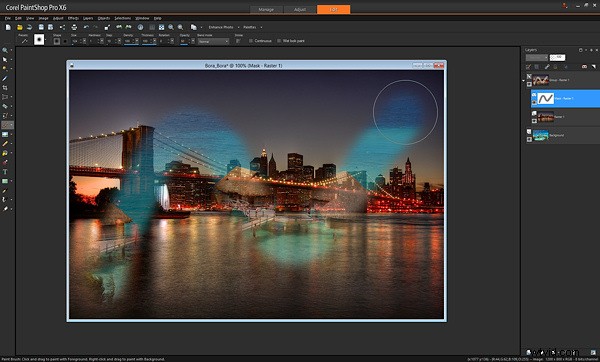
Merk op hoe je zowel de Brooklyn Bridge als Bora Bora tegelijkertijd kunt zien. Door de dekking of het grijsniveau aan te passen, kunt u de effecten subtieler en met meer controle toepassen als dat nodig is. Bijvoorbeeld, met de Grand Teton-foto in het eerdere voorbeeld, waar de bladeren op de voorgrond de bergen op de achtergrond ontmoeten, zou ik het penseel met 50% dekking kunnen gebruiken, dus het is een mooie naadloze blend, dat is onmerkbaar. Een andere manier om een naadloze overvloeiing te maken, is door een penseel te gebruiken met een lage "hardheid", dat wil zeggen dat het midden van het penseel 100% ondoorzichtig is, terwijl de buitenranden minder sterk zijn, waardoor een glad effect ontstaat.
LOKALE AANPASSINGEN
Na het mengen van de belichting is een van de belangrijkste technieken die u met lagen kunt doen, het aanbrengen van lokale aanpassingen. Dat betekent alleen dat je bepaalde delen van de foto moet aanpassen terwijl je de rest van de foto ongewijzigd laat.
Hieronder ziet u een goed voorbeeld van het gebruik van lagen voor een snelle lokale aanpassing. Heb je ooit een foto gemaakt waarbij verschillende delen van de foto gemengde belichting en verschillende witbalansen hebben? Op de onderstaande foto kun je zien dat de flits van de camera een onflatteuze blauwachtige tint op de gezichten van de mensen heeft geworpen, wat in tegenspraak is met de warme gloed van de Eiffeltoren op de achtergrond.

Met lagen kunt u dit probleem eenvoudig oplossen. Hier is de gecorrigeerde foto.

Hiervoor zijn slechts drie snelle stappen nodig:
- Maak een kopie van de originele foto en leg deze opzij
- Pas de originele foto aan en let alleen op het gebied dat moet worden gerepareerd (pas in dit geval de witbalans van de afbeelding aan, let op de gezichten en negeer al het andere)
- Plak de onaangeroerde kopie die je opzij hebt gelegd bovenop de aangepaste foto en 'wis' de bovenste foto zodat de aangepaste laag eronder zichtbaar wordt, precies waar je de aanpassing wilt zien.
In dit voorbeeld kun je precies zien waar ik de slechte witbalans heb "weggewist", waardoor de betere witbalans hieronder zichtbaar wordt.

Als je in RAW-formaat fotografeert, kun je de twee versies van de foto maken met de twee juiste witbalansen in je RAW-converter. Als je niet onbewerkt fotografeert, maak dan gewoon een tweede kopie van de originele foto, wijzig de kleurbalans in je bewerkingssoftware en laag zoals hierboven beschreven.
Met behulp van lagen kunt u selectief verzadigingsaanpassingen, helderheid/contrast, verscherping, enz. toepassen. Dit zorgt voor een ongelooflijke hoeveelheid controle over het uiteindelijke beeld. Maak gewoon een versie van de foto met de aanpassingen, plaats deze als de onderste laag en onthul deze met het penseel op de door jou gekozen plekken.
Op deze foto van de Rockefeller Center-kerstboom in NYC bijvoorbeeld, hadden alleen de lichten aan de boom een aanpassing van het niveau en de scherpte nodig. Je kunt het verschil zien dat lokale aanpassing maakt voor de hele foto in deze voor en na.

Voor

Na
SPECIALE TECHNIEKEN
Naast het gebruik van lagen voor het overvloeien van de belichting en het toepassen van lokale aanpassingen, kunt u lagen gebruiken voor een groot aantal andere doeleinden. Ik heb hieronder een aantal echt coole technieken opgesomd.
Knipperen in groepsportretten: Heb je ooit een groepsfoto gemaakt en is er altijd één persoon die knippert of een vreemd gezicht trekt? Monteer de camera de volgende keer op een statief en gebruik de continu-opnamestand (d.w.z. snelvuur) van uw camera om snel achter elkaar een paar foto's te maken. Als een persoon knippert op de foto die je het leukst vindt, plaats dan die foto als de bovenste laag en plaats een andere foto zonder dat hij eronder knippert, en "wis" de bovenste foto met het knipperen om de onderste foto hieronder te onthullen met zijn ogen open.
Voor coole sporteffecten, gebruik een statief en maak snelvuurfoto's van de actie, leg de foto's in lagen en "wis" de bovenste foto weg om de bewegende persoon in de volgende foto's te onthullen.

Je kunt heel creatief worden met dit effect - hier zijn zes van mij die een voetbalwedstrijd spelen.

Voor speciale "vliegende" effecten , maak twee foto's vanaf een statief, één met een persoon op een ladder, één met alleen de achtergrond (ladder en persoon verwijderd). Leg vervolgens de foto's in lagen en "wis" de ladder.

Zo zag het eruit met één veeg van het penseel, waarbij de ladder werd "gewist" en de achtergrond zichtbaar werd.
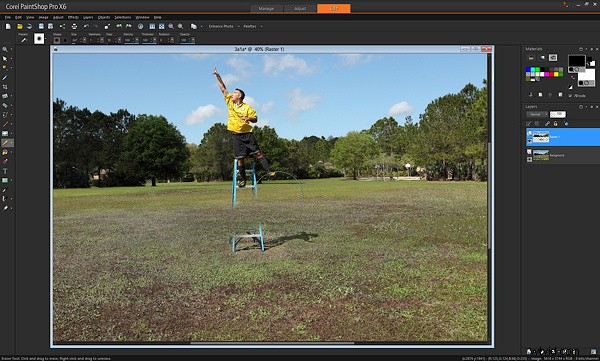
Veel mensen vinden dat geautomatiseerde HDR-software onnatuurlijke effecten kan produceren. Als je HDR-software hebt gebruikt om een HDR-afbeelding te maken die je leuk vindt, maar er zijn bepaalde delen die onnatuurlijk lijken (bijvoorbeeld de lucht), meng dan een klein beetje van de originele niet-HDR-foto met behulp van lagen om het natuurlijker te maken .
Je hebt al geleerd dat schilderen met een zwarte borstel de onderliggende laag onthult. Overal waar zwart is, wordt de bovenste laag "gewist". Wat als we helemaal geen penseel zouden gebruiken en in plaats daarvan een andere manier zouden gebruiken om zwart te schilderen? Dit opent een geheel nieuwe reeks mogelijkheden. Dit is bijvoorbeeld een eenvoudig verloop, een patroon dat geleidelijk van wit naar zwart gaat.
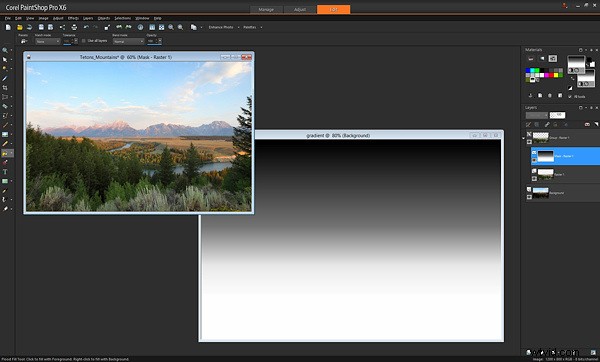
Als we in plaats van een zwart penseel te gebruiken om de onderste foto te onthullen, dit verloop hebben gebruikt, krijgen we meteen een filter met neutrale dichtheid! Pas dit verloop toe met het gereedschap Vullen op het masker in plaats van met een penseel te schilderen, en waar het zwart is, wordt de onderste foto onthuld. Plaats het zwarte deel van het verloop over het gebied van de foto waar je de belichting wilt aanpassen en je hebt een mooie overgang.
U kunt ook andere hulpmiddelen gebruiken om zwart op het masker aan te brengen. In het eerdere voorbeeld met het uitzicht buiten het raam, in plaats van te schilderen met een penseel, kunt u het gereedschap "rechthoek tekenen" gebruiken om een zwarte rechthoek over het raam te plaatsen, waardoor het uitzicht naar buiten zichtbaar wordt.
Hopelijk heb je gezien hoe eenvoudig het is om lagen in je werk te gebruiken en hoe krachtig ze zijn. Van het mengen van meerdere belichtingen tot het aanpassen van uw foto's en het gebruik van speciale technieken, lagen brengen uw afbeeldingen naar een geheel nieuw niveau.
Stel gerust al je vragen in de reacties hieronder.
